박스 모델
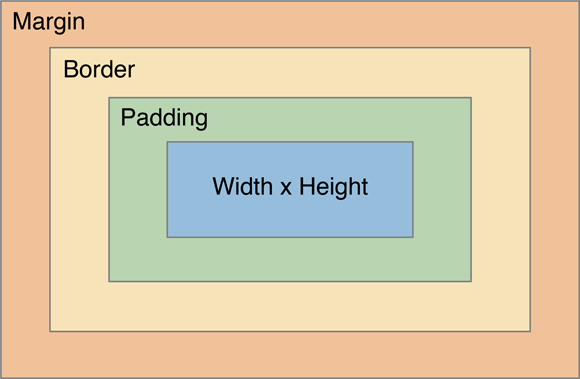
개발자 도구창에서 왼쪽의 사진처럼 박스모델을 확인해 볼 수 있다. Computed(계산됨) 탭에서 브라우저에서 알아서 계산해서 설정해주는 값을 확인할 수 있다.
Margin
margin- 아래 속성들의 축약형으로margin: 10px 20px 30px 40px;와 같은 형식으로 사용한다. 이 때, 축약형은 4개의 값인 경우, 위, 오른쪽, 아래, 왼쪽 시계 방향 순서로 지정해줄 수 있다. 3개의 값을 지정하면 위, 좌우, 아래 순서로 지정해줄 수 있다. 2개의 값을 지정하면 상하, 좌우 순서로 지정해줄 수 있다. 1개의 값을 지정하면 모든 방향에 동일한 값을 지정해줄 수 있다.margin-top- 테두리와 다른 요소 사이의 위쪽 여백margin-right- 테두리와 다른 요소 사이의 오른쪽 여백margin-bottom- 테두리와 다른 요소 사이의 아래쪽 여백margin-left- 테두리와 다른 요소 사이의 왼쪽 여백
✅ Margin 속성의 응용
div {
margin: 0 auto;
}
위 코드에서 div 요소의 좌우 여백을 0으로 지정하고 위아래 여백을 자동으로 지정하여 가운데 정렬을 할 수 있다. 이때 주의해야할 점은 div에는 width가 지정되어 있어야 가운데 정렬이 된다.
이때, width값을 고정값으로 지정하고 그리드 레이아웃을 사용하여 레이아웃을 일관적으로 가져갈 수 있게된다.
Padding
padding- 아래 속성들의 축약형으로padding: 10px 20px 30px 40px;와 같은 형식으로 사용한다. 이 때, 축약형은 margin속성과 동일하게 지정해줄 수 있다.padding-top- 테두리와 내용 사이의 위쪽 여백padding-right- 테두리와 내용 사이의 오른쪽 여백padding-bottom- 테두리와 내용 사이의 아래쪽 여백padding-left- 테두리와 내용 사이의 왼쪽 여백
Border
border- 아래 속성들의 축약형으로,border: 1px solid black;와 같은 형식으로 사용한다. 이 때, 축약형은 테두리 두께, 테두리 스타일, 테두리 색상을 한번에 지정해줄 수 있다.-
border-radius- 테두리 모서리를 둥글게 만들어준다. 이 때, 둥글게 만들어주는 값은 테두리 모서리의 반지름이다. 단위는px, %, em으로 준다.margin과 유사하게 4개의 값을 지정할 수 있다.값이 1개일 경우 좌상단, 우상단, 우하단, 좌하단 모두 동일한 값 값이 2개일 경우 좌상단, 우상단, 우하단, 좌하단 순서대로 값 지정 값이 3개일 경우 좌상단, 우상단, 우하단, 좌하단 순서대로 값 지정 값이 4개일 경우 좌상단, 우상단, 우하단, 좌하단 순서대로 값 지정 이때, border-radius는 중첩해서 사용할 수도 있다. 예를 들어,
border-radius: 20px 10px / 120px 50px;타원형 모서리 예시위 코드는 다음과 같이 해석됩니다:
-
20px 10px: 첫 번째 값들은 시계방향으로 각 모서리에 순서대로 적용된다. -
120px 50px: 두 번째 값들도 같은 방식으로 적용된다.
즉, 각 모서리는 (가로크기/세로크기) 형태로 타원을 그리게 된다:
- 왼쪽 위 모서리:
20px/120px - 오른쪽 위 모서리:
10px/50px - 오른쪽 아래 모서리:
20px/120px - 왼쪽 아래 모서리:
10px/50px
-
-
border-width- 테두리 두께, 값은thin, medium, thick, px등이 있다.border-width도 값을 여러개 지정할 수 있다. 예를 들어,
border-width: 10px 20px 30px 40px;위 코드에서 10px은 위쪽 테두리 두께, 20px은 오른쪽 테두리 두께, 30px은 아래쪽 테두리 두께, 40px은 왼쪽 테두리 두께이다.
border-color- 테두리 색상-
border-style- 테두리 스타일, 값은dotted, dashed, solid, double, groove, ridge, inset, outset등이 있다.dotted점선 dashed대쉬선 solid실선 double이중선 groove3D 홈이 파인 효과 (테두리가 안으로 들어간 것처럼 보임) ridge3D 돌출된 경계 효과 (groove의 반대 방향) inset요소가 안으로 눌린 듯한 3D 효과 outset요소가 바깥으로 튀어나온 듯한 3D 효과 (inset의 반대 효과)
⚠️ Border의 자연스러운 transition 효과
div {
border: 1px solid transparent;
transition: border-color 0.3s ease;
}
div:hover {
border: 1px solid black;
}
위 코드에서 div 요소에 마우스를 올리면 테두리 색상이 검정색으로 변경된다. 이렇게 자연스러운 효과를 주기 위해서는 transition 속성을 사용해야 한다.
border이 없는 상태에서 border가 생기게 되면 요소의 크기가 조금 줄어들게 된다. 이 때문에 크기가 갑자기 변동되어 부자연스럽게 transition이 되는 현상이 발생한다. 이를 방지하기 위해서는 미리 border을 지정하고 투명하게 만들어놓아 크기의 변동이 없도록 하면 된다.
Width & Height
width- 요소의 너비height- 요소의 높이min-width- 요소의 최소 너비min-height- 요소의 최소 높이max-width- 요소의 최대 너비max-height- 요소의 최대 높이
요소에게 width나 height를 따로 지정하지 않으면 내용이 표시될 만큼만 크기가 표시된다. (fit-content) 따라서 따로 width, height를 지정하지 않고 padding을 통해 보기 좋게 꾸밀 수도 있다.
투명도 관련 속성
opacity- 요소의 투명도를 지정한다. 값은0~1사이의 숫자로 지정한다.rgba- 요소의 투명도를 지정한다. 값은rgba(red, green, blue, alpha)형식으로 지정한다.hsla- 요소의 투명도를 지정한다. 값은hsla(hue, saturation, lightness, alpha)형식으로 지정한다.
‼️ 모든 글이 정확하지 않을 수 있습니다. 잘못된 정보가 있을 경우 댓글로 알려주시면 감사하겠습니다.